لماذا تظهر صفحة التنبيه (تحذير: إن زيارة هذا الموقع قد تلحق الضرر بالكمبيوتر!) على بعض الصفحات او المواقع؟مثال لرسالة التنبيه على المتصفح Google Chrome:
تكبير الصورة معاينة الأبعاد الأصلية.
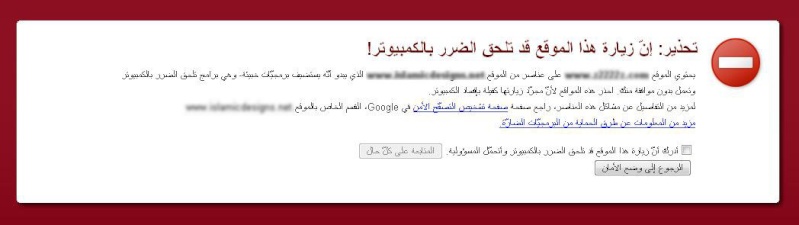
مثال لرسالة التنبيه على المتصفح Mozilla FireFox:
تكبير الصورة معاينة الأبعاد الأصلية.
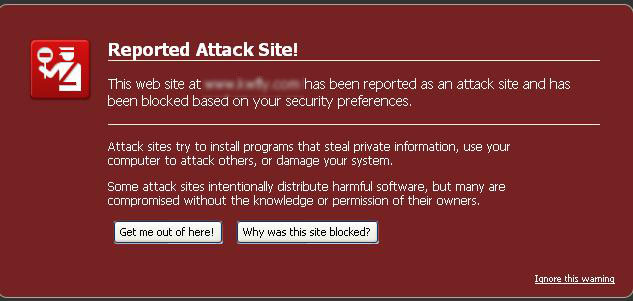
يصادفكم في بعض الاحيان عند زيارة احد المواقع او الصفحات على الانترنيت, ظهور رسالة تنبيهية تظهر بدل الموقع تنبهك من ان زيارته قد تضر بجهازك و تنصحك بترك الموقع او الصفحة. هذه الرسالة تظهر عادة على المتصفحان Google Chrome و Mozilla FireFox.
هذا التنبيه يعني ان Google أو احد شركاؤه المسؤولين عن سلامة المواقع على الانترنيت قد تأكد من احتواء الموقع او الصفحة التي انت على قيد زيارتها على محتوى يعد غير آمناً لسلامة جهازك و بياناتك اما بسبب كونه يحتوي على اكواد خبيثة أو بسبب توزيعه لمواد غير آمنة أو في حالاة أخرى لأنها صفحاة مفخخة أو مزورة...الخ.
في كل الحالات, إن لم تكن متأكداً من سلامة الموقع الذي أنت بصدد زيارته, فننصحك بعدم الاستمرار الى الصفحة المشبوهة بعد أن يظهر لك هذا التبيه.
ماذا أفعل إذا ظهر هذا التبيه على منتداي؟في حالة ما اذا ظهر لك هذا التنبيه على منتداك من خدمة أحلى منتدى, أول شيء تفعله هو عدم الإرتباك أو القلق. فبإمكانك و بسهولة شديدة حل المشكل بنفسك باتباع التعليمات التالية:
1. لا تقفل متصفحك و دقق جيداً في محتوى الرسالة التنبيهية فانها تحتوي على معلومات هامة ستمكنك من التعرف على سبب اظهار التنبيه بالضبط على منتداك.
فإذا دققت النظر في مضمون الرسالة التنبيهية فسترى ان Mozilla FireFox يقول لك انه اذا اردت المزيد من المعلومات عن سبب وضع التنبيه على الصفحة التي أنت بصدد الدخول اليها فعليك النقر على الزر "why was this site blocked" توكل على الله و انقر على الزر و لا تقلق فلن يصيب جهازك مكروه:
تكبير الصورة معاينة الأبعاد الأصلية.

اما اذا كنت تستعمل متصفح Google Chrome فالعملية نفسها تماماً فقط اسم الزر يختلف. عليك هذه المرة النقر على الرابط "راجع صفحة تشخيص التصفح الأمن" كما هو موضح هنا:
تكبير الصورة معاينة الأبعاد الأصلية.
 2.
2. بعد النقر على الزر او الرابط, سينقلك متصفحك الى صفحة جديدة خاصة بالتقرير الاستشاري المقدم من طرف Google عن المشكل بها بعض البيانات على شكل 5 اسئلة و اجوبة عادة و في آخر الصفحة ما يجب فعله.
تكبير الصورة معاينة الأبعاد الأصلية.

هذه الصفحة مهمة جداً فهي التي ستعطيك السبب الحقيقي الذي أدى الى ظهور التنبيه على منتداك. لا سيم محتوى السؤال الثاني "ماذا حدث عند زيارة Google لهذا الموقع؟" فهو يعطيك لائحة النطاقات التي يعتبرها غوغل مستضيفة لبرامج ضارة أو وسيطة لتوزيعها و التي وجدها في منتداك.
في مثالنا هذا, نحصل على التالي:
تكبير الصورة معاينة الأبعاد الأصلية.
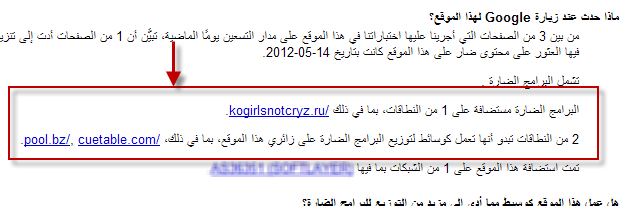
هذا يعني ان غوغل يعتبر النطاق

و النطاق

و ايضا

كنطاقات ضارة تستضيف و توزع مواد و برامج ضارة و انه وجد هته النطاقات في منتداك على الصفحة التي يحددها لك بظهور التنبيه قبل الدخول عليها.
3. الآن و قد تعرفت على السبب الرئيسي في ظهور التنبيه على منتداك, لم يبق عليك إلا ان تجد اين تمت اضافة هذه النطاقات و تحذفها. إعلم انه عادة, يأتي المشكل من عضو أو مدير او اي شخص في المنتدى اقتبس رابط صورة او كود أو بنر فلائي...الخ من موقع خارجي دون المبالات بمصدرها و دون اعادة حفظها على خدمة آمنة وضعها في المنتدى برابطها الأصلي اما في مساهمة او في امضاء او غيره.
بما أن الصورة أو الكود المعني بالامر تحتفظ برابطها الاصلي من الموقع الذي أخدت منه, و ان هذا الموقع الاصلي هو الذي يعتبره Google كموقع ضار, فإن Google بايجاده رابط الموقع الذي يعتبره خبيتاً في منتداك فهو يعتبر منتداك أيضاً خبيث معتمدا في ذلك على الخاصية "الطيبون للطيبات و الخبيثون للخبيثاث". أي بمعنى, ما دام منتداك يتوفر على رابط موقع خبيث, فلا شك انه موقع خبيث هو ايضا فيطبق Google على منتداك نفس حكم الموقع الخبيث الأصلي بدواعي الحيطة و الحذر.

الآن, لمعرفة نوعية ما تعرف عليه Google بالضبط كمحتوى خبيث صادر من الموقع الخبيث, ما عليك الا العودة الى الصفحة التي عليها الإنذار في منتداك فتنقر هذه المرة زر "المتابعة على كل حال" على Google Chrome:
تكبير الصورة معاينة الأبعاد الأصلية.
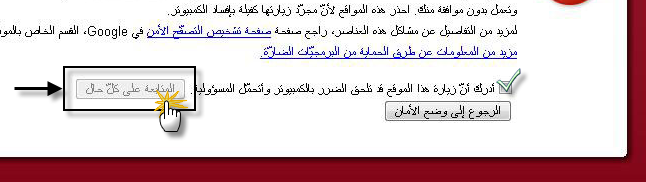
أو على الرابط "Ignore thid warning" على متصفح Mozilla FireFox:
تكبير الصورة معاينة الأبعاد الأصلية.
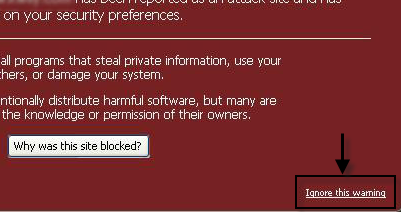
لتتمكن من الوصول الى صفحة منتداك رغم التنبيه.
4. الآن و قد وصلت الى صفحة منتداك, قم بالتقر بالزر الايمن للفأرة على الصفحة و اختر اظهار اكواد الصفحة كاملة. اذا نبهك المتصفح من جديد بوجود محتويات ضارة, فلا تقلق, اخبره انك تريد المتابعة كما هو الشأن في الفقرة 3 اعلاه. النتيجة, ستكون حصولك على صفحة مليئة بالاكواد وهي الاكواد التي تمكن صفحتك من الظهور و تلخص بلغة ال html كل محتويات الصفحة التي عاينتها قبل النقر بالزر اليمين.
ما عليك الآن الا ان تقوم ببحث في محتوبات الصفحة عن النطاقات الخبيثة التي وفرها لك تنبيه Google في الفقرة 2 اعلاه. نذكر هنا انه يمكن البحث في محتويات الصفحة عن طريق الضغط على الزرين Ctrl F في نفس الوقت و كتابة النطاق المبحوث عنه فيجده لك مباشرة ان تواجد على الصفحة المعنية بالامر:
تكبير الصورة معاينة الأبعاد الأصلية.
 5.
5. الآن و قد عرفت الروابط الخبيثة بدقة و عرفت نوعيتها فيكفينك نسخها و معاينتها في متصفح لا يدعم التنبيهات مثل internet explorer لتعرف بالضبط الصورة التي يجب عليك ان تحذفها من منتداك نهائياً:
تكبير الصورة معاينة الأبعاد الأصلية.
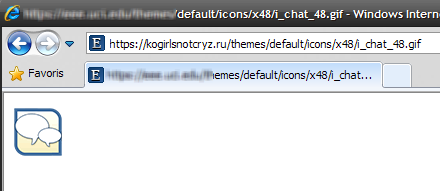
هاهي الصورة المسؤولة عن ظهور التنبيه على المنتدى في مثالنا هذا:
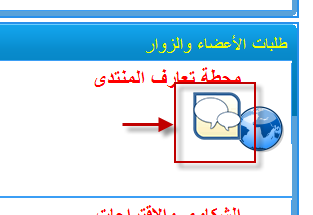
ما على المدير الآن الا دخول لوحة ادارته ثم التوجه الى مكان الصورة بالضبط و حذفها بكل سهولة.
 6.
6. آخر مرحلة في التعامل مع التحذير, هي ان تطلب من Google اعادة فحص منتداك ليرى انه سليم تماماً ولا علاقة له بالموقع المشبوه كما كان يظن. هذه العملية تتم باستخدام أدوات مشرفي المواقع من Google (لا تقم بهذه العملية الا بعد تأكدك من ازالة النطاق الخبيث من منتداك!)
في هذه الحالة, عليك الدخول على حسابك الخاص في أدوات مشرفي المواقع (أو تنشئ حساباً جديداً ان لم تكن تتوفر عليه) ثم تضيف رابط منتداك للأداة (إن لم تكن قد فعلت ذلك من قبل)
تكبير الصورة معاينة الأبعاد الأصلية.
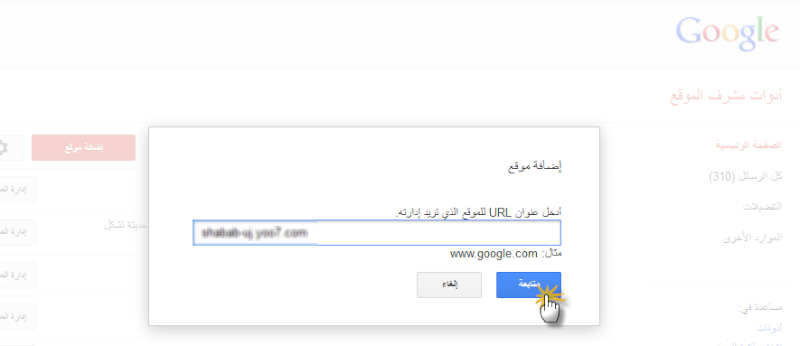
انقر بعد ذلك مباشرة على زر "تأكيد" الخاص بتأكيد ملكية المنتدى (للعلم, لا حاجة لك بارسال ملف HTML الذي يتحدث عنه غوغل فمنتديات أحلى منتدى تتوفر عليه افتراضياً ) وسيقول لك غوغل انه تأكد من أنك مالك الموقع. فتنقر على رابط المتابعة:
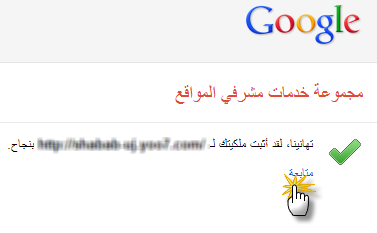
فتقول لك الأداة مباشرة انه تم اكتشاف محتوى خبيث أو شفرة ضارة على الموقع الذي قمت باضافته. ان لم يظهر لك التنبيه, فستجده في ادوات مشرف الموقع >> لوحة التحكم الرئيسية >> الصحة >> البرامج الضارة:
تكبير الصورة معاينة الأبعاد الأصلية.

انقر بعذ ذلك على زر "طلب مراجعة" بعد تضليل زر تأكيد ازالة المحتوى الضار:
تكبير الصورة معاينة الأبعاد الأصلية.
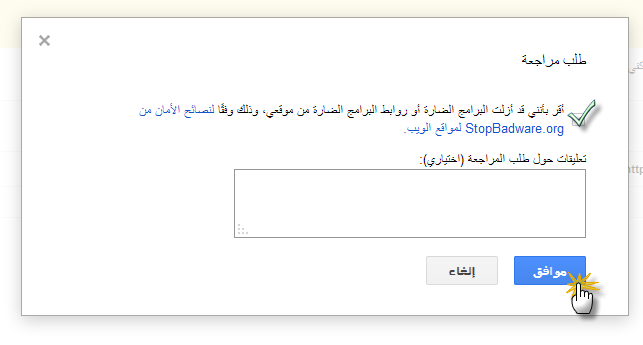
ماهي الا ايام بعدها فيختفي الانذار من منتداك بعدما يراجع google منتداك و يتأكد من خلوه من السبب الاصلي لظهور التنبيه.
و السلام



